ATOK 2006 for Macの役に立つかたたないかわからない機能。
ATOK 2006 for Macの微妙な機能達。
こうやってカチャカチャと文章を書いていると「あれって書いたっけ?」「この内容で合ってるかな?」とか気になることがあります。家を出て鍵をかかったか気になって何回もノブをガチャガチャとやってしまうような私は重宝しそうな機能。
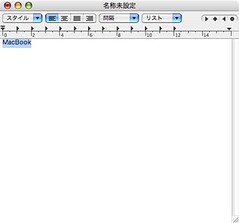
まずは気になる単語を選択します。そして指がつりそうになるところを痛いのを我慢しControl + Shift + 1を押します。右手の修飾キーを滅多に使わない習性が身についてしまっている私には、かなり難しいキーバインドです。
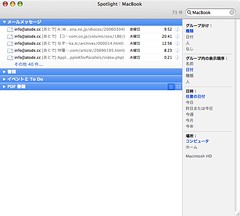
Spotlightが立ち上がり、選択した単語について検索をしてくれます。どうせならカーソルがある位置の単語を検索してくれればもっと楽だと思うのですが、贅沢は敵ですので我慢します。
どうせならGoogleで検索できたらいいなと思っていたら、
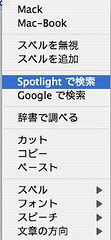
標準でコンテキストメニューから検索できることを思い出しました。Spotlightでの検索でもできるので、上記の機能はいるのか疑問かもしれませんが、キーボード原理主義の私からすると、キーボードショートカットからできることに意味があるのでありますっ。
続いてはATOK環境設定関連付けツール、という名前だけではいまいち何をしてくれるのかわからない機能。
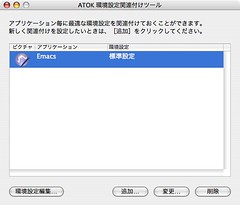
このアプリケーションではローマ字で入力、このアプリケーションではカナ入力など、各アプリケーションでATOKの設定を切り替えることができます。
ローマ字、カナの例は極端で、もっと細かい設定、例えばMailでは口語での変換を優先するなどの切り替えができます。
最後に私の一押し機能。
読みがわからない漢字ってあるじゃないですか。そういう時はマウスを使い画面上にその漢字を書くと検索してくれるという機能がATOKとかegbridgeにはあります。たまに使うのですが、何が不満って入力欄が小さいこと。マウスではさくっととは言わないまでもそれなりに快適に操作することができますが、まだ修行中のトラックパッドでは上手く書くことができません。ムキーとなってしまい、精神衛生上よろしくありません。場合によっては家族の不和を招いてしまうかもしれません。バタフライ効果です。
できることならどんな些細な障害でも避けたいのが人情というもの、そこでこの機能。
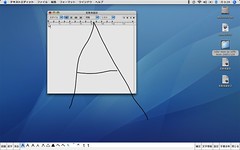
画面全体を入力欄とすることができます。そのため、トラックパッドでもかなり楽に目的の文字を描くことができます。鍛練を積めば、薔薇、憂鬱でも書くことができるかもしれません。私は試しませんが。
また、子供の漢字の書き取りに利用することもできそうです。私にはいませんが。